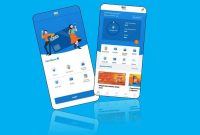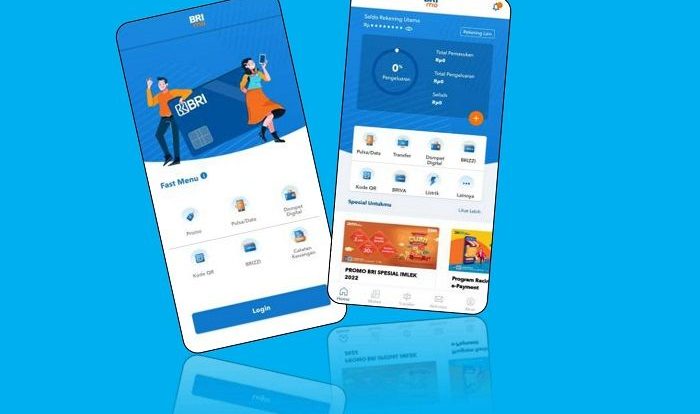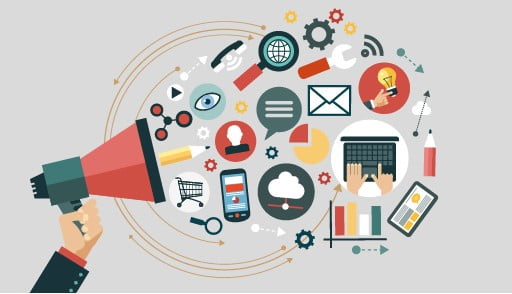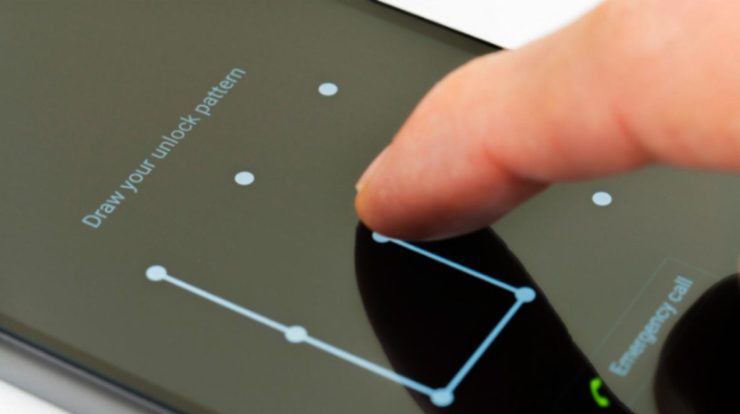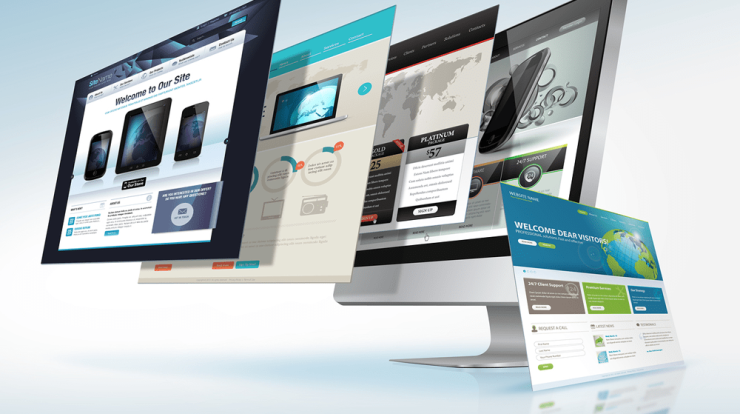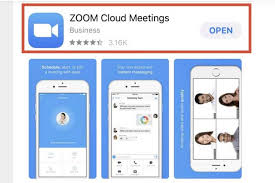
Seobaru.com.Hallo sobat pembaca Seobaru, pada artikel kali ini admin akan menjelaskan cara menggunakan zoom sebagai peserta meeting.
Pada saat ini karena keterbatasan jarak banyak sekali kegiatan di lakukan secara jarak jauh seperti kegiatan belajar atau beberapa pelatihan yang dilakukan lewat beberapa aplikasi terutama menggunakan aplikasi zoom.Di dalam zoom meeting ada yang di sebut host dan participants.
Host adalah yang menyelenggarakan pelatihan lewat zoom dan orang yang mengisi acara, sedangkan participants ialah orang yang mengikuti pelatihan atau peserta meeting.Jika kita menjadi peserta berikut langkah-langkah cara menggunakan zoom sebagai peserta meeting
Install Aplikasi Zoom Dan Sig in
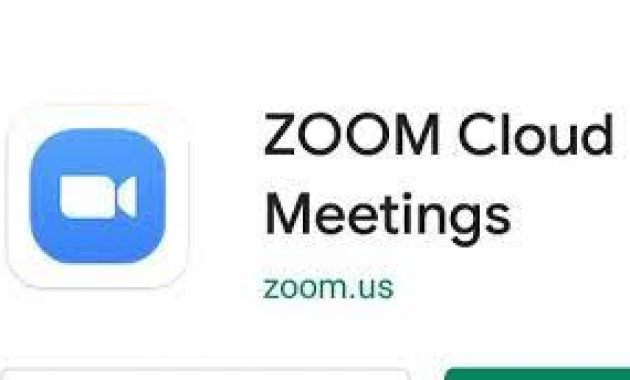
Jika di Handphone anda belum ada aplikasi zoom,terrlebih dahulu anda install aplikasinya, juga untuk sig in di zoom ada dua cara yaitu cara pertama sig in tanpa menggunakan imel,SSO,atau akun facebook langsung masuk di meeting room dengan cara klik zoom meeting di halaman utama zoom cloud meeting.
Bisa dengan cara yang kedua yaitu dengan menggunakan akun imel lalu masuk ke aplikasi zoom, pilihlah sig in dan anda bisa masuk menggunakan imel atau akun yang telah dipilih.Setelah sig in akan muncul di beranda akun anda lalu klik join meeting untuk bergabung.
Berikut menggunakan aplikasi zoom menggunakan cara yang pertama yaitu langsung bergabung ke zoom meeting tanpa menggunakan imel.:
Masukan ID dan Password
Setiap pelatihan atau acara pendidikan misalnya sudah ada link,Id dan pasword untuk zoom meeting yang sudah di buat,oleh pembuat meeting roomsetelah anda dklik aplikasi zoom meeting,lalu masukan Id dan password juga nama lalu klik join meeting.
Setelah itu tunggu beberapa saat sampai muncul tampilan meeting room.Apabila ada pemberitahuan” Please wait,the meeting host will let you in soon” itu artinya host sedang melakukan enabled meeting room atau artinya semua yang ingin bergabung di meeting harus menunggu persetujuan host anda tinggal menunggu di setujui untuk bergabung di meeting tersebut.
Memilih Untuk Mengaktifkan atau Non Aktifkan Audio Vidio
Setelah anda di terima atau di admit oleh host, akan muncul tampilan meeting room itu artinya anda sudah menjadi peserta di meeting tersebut dan dapat mengikuti acara-acaranya.Lalu untuk bergabung mmemakai audio anda tinggal mengaktipkan audio.
Itupun jika anda ingin berbicara pilih join call via divice audio.Jika suara kita tidak ingin terdengar pilihlah gambar suara dipojok kiri atas dan tampilannya akan muncul mute,itu artinya suara anda tidak akan terdengar di meeting.
Begitu pula halnya dengan penggunaan vidio anda tinggal mengaktipkan star vidio.Dan untuk menon aktifkan anda klik stop vidio.Itulah beberapa langkah cara menggunakan zoom sebagai peserta meeting.
Adapun Di dalam zoom cloude meeting ada fitur lainnya seperti participants yaitu kita dapat melihat beberapa peserta yang ikut di meeting room dengan cara pilih ikon participants dan apabila anda ingin menghilangkan nama-nama peserta anda tinggal close.
fitur lainya ialah chat and group chat, share Screen ialah di gunakan untuk menampilkan file yang dipresentasikan di dalam meeting room seperti fhoto,fdp,vidio dan lainnya.
Penutup
Demikian artikel kali ini tentang cara menggunakan zoom sebagai peserta meeting juga beberapa fitur di dalamnya ,sekian dan terimakasih, selanjutnya jangan bosan untuk kembali berkunjung ke artikel seobaru.com